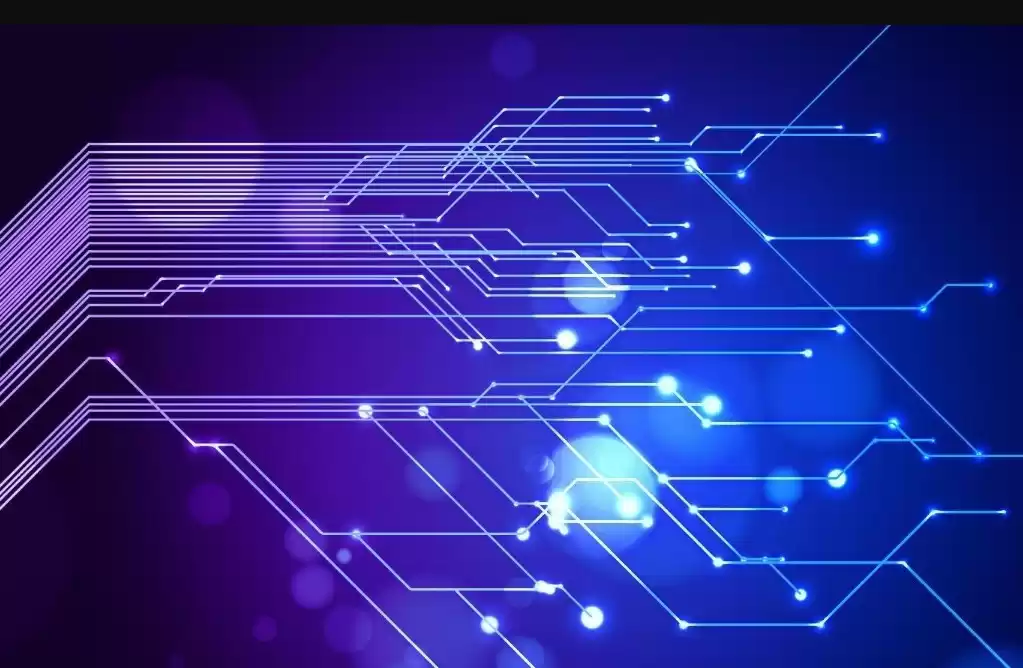Существует множество причин, по которым приложение может не работать, как и ожидалось на вашем телефоне Android, и столько же шагов по устранению неполадок, которые вы можете предпринять. Если вы уже пытались остановить приложение и перезапустить свое устройство, что будет дальше? Во многих случаях вы можете попытаться очистить кэш приложения для решения общих проблем.
У каждого смартфона Android есть диспетчер приложений, к которому можно получить меню «Настройки». Обычно это где -то на верхнем уровне, хотя по телефону он может немного различаться. Но как только вы дойдете до этого, вы находитесь в основе вопроса. В этой области вы можете увидеть каждое приложение, которое установлено на вашем телефоне или планшете. И это удобное место, чтобы немного почистить вещи, если они пойдут в шахму.
Кэш приложений (и как его очистить)
Когда вы используете приложения, они начинают хранение файлов для ссылки позже. Эти файлы хранятся в приложении «Кэш». Например, когда вы используете веб -браузер, он сохранит изображения, которые вы видели, чтобы их не нужно загружать каждый раз, когда приложение им нужна. Этот кэш экономит ваше время и данные.
Вам может понравиться
Но, возможно, вы хотите очистить кэшированные данные приложения, либо восстановить некоторое использованное пространство, либо попытаться исправить приложение плохого поведения. Этот метод — это то, как вы можете это сделать.
1. Откройте настройки вашего телефона.
2. Если у вас есть более старый телефон под управлением Android Oreo или раньше, вы захотите открыть страницу настроек App Manager.
3. Откройте раздел приложений.
4. Нажмите «См. Все приложения», чтобы увидеть список ваших установленных приложений.
5. Найдите приложение, которое вы хотите очистить кеш, и нажмите на его листинг.
6. Нажмите кнопку «Хранение и кеш».
7. Нажмите кнопку Clear Cache.
Чтобы сэкономить время, вы также можете найти конкретное приложение в ящике вашего приложения и нажать на значок ⓘ, когда вы нажимаете и удерживаете приложение. Это приведет вас непосредственно на страницу информации о приложении.
В следующий раз, когда вы будете использовать приложение, оно будет загружать все, что ему нужно, из Интернета, как оно сделало в первый раз, когда вы его использовали. Очистка кэшированных данных не очищает другие данные, такие как логины или сохраненные игры. Это часто исправляет вещи, особенно когда приложение извлекает свой контент с веб -сайта, который всегда меняется и добавляет больше контента.
Если вы хотите полностью очистить хранилище, повторите эти шаги и выберите кнопку «Очистить хранение» на последнем шаге. Предупреждение: это удалит все данные приложения, включая имена пользователей и пароли, прогресс в игре и т. Д.
Ваш телефон может выглядеть по -другому
Если ваш телефон имеет другой визуальный интерфейс для очистки кэша, чем устройство Google Pixel, используемое для этого руководства, не бойтесь. Все данные приложения Android Cache Application одинаково, но некоторые производители предлагают отдельные инструменты для контроля приложений. Возможно, вам придется нажать дополнительное время или два, чтобы найти его, но на каждом отдельном телефоне Android есть список приложений в приложении «Настройки», в котором размещаются кнопки, используемые для очистки кэша и хранения.
Даже если ваш телефон отличается, не волнуйтесь — основы все одинаковы, и это руководство также будет работать для вашего телефона!
Отличный флагман базовой модели
Google Pixel 9 является лучшим стартовым пикселем, с плавным программным опытом Android 15 и множеством функций Google AI. Есть также отличное оборудование, в том числе яркий дисплей и впечатляющее оборудование для камеры.
Последнее обновление 19.07.2025